Jak włączyć lub wyłączyć kolor akcentu na paskach tytułowych i granicach systemu Windows w systemie Windows 11
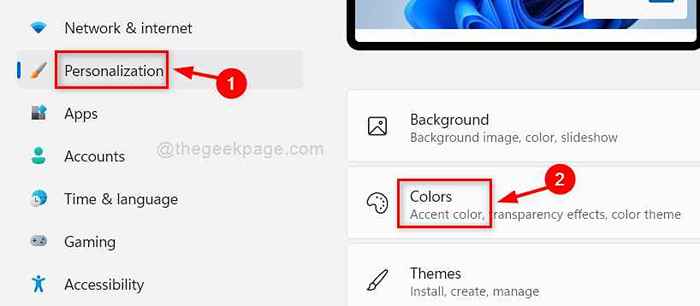
- 1358
- 322
- Laura Zygmunt
Czy wiesz, że dzięki Windows 11 możesz zmodyfikować sposób, w jaki kolory pokazują się w systemie Windows i Twoich aplikacjach? Wraz z trybem zmieniającym kolory pozwala również użytkownikom zmienić kolory akcentu na paskach tytułowych i granicach okien w twoim systemie. Jeśli ktoś chce wiedzieć, jak włączyć lub wyłączyć kolor akcentu wyświetlania na paskach tytułowych i granicach okien, ten post nauczy ich, jak to robić na 2 sposoby.
Jak włączyć lub wyłączyć Pokaż kolor akcentu na paskach tytułowych i granicach systemu Windows za pomocą aplikacji Ustawienia
Krok 1: Naciśnij Windows + i klawisze na klawiaturze, aby otworzyć Ustawienia App.
Krok 2: Następnie kliknij Personalizacja po lewej stronie okna.
Krok 3: Wybierz Zabarwienie po prawej stronie okna, jak pokazano na poniższym zrzucie ekranu.
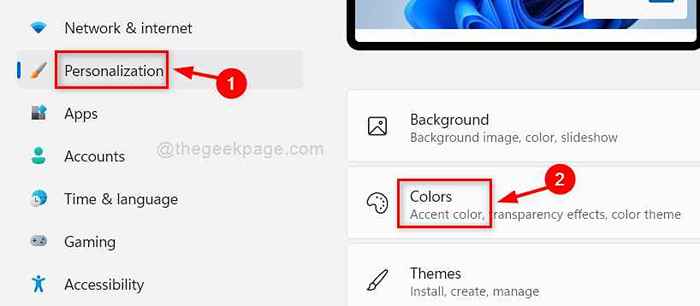
Krok 4: Przewiń na stronie kolorów i kliknij Pokaż kolor akcentu na paskach tytułowych i granicach systemu Windows przycisk przełącz, aby go obrócić NA jak pokazano niżej.
Krok 5: Następnie możesz wybrać dowolny kolor w sekcji kolorów Windows, jak pokazano.
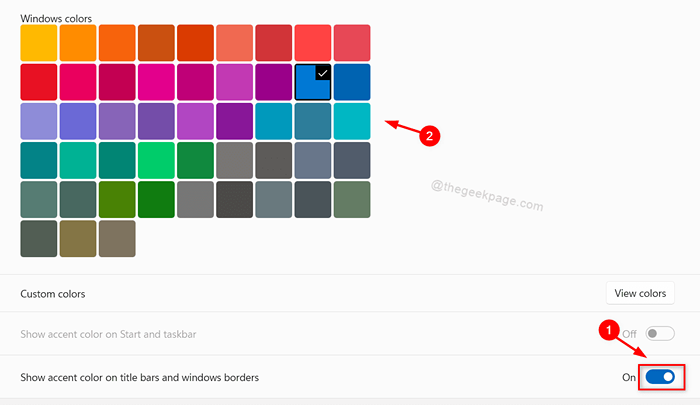
Krok 6: Zamknij okno Ustawienia.
Jak włączyć lub wyłączyć kolor akcentu na paskach tytułowych i granicach systemu Windows za pomocą edytora rejestru
NOTATKA: Przed przejściem do tej metody prosimy o wykonanie kopii kopii zapasowej pliku rejestru, eksportując go do systemu. Ponieważ w przypadku, gdy coś pójdzie nie tak, możesz to powrócić w dowolnym momencie z plikiem kopii zapasowej.
Krok 1: Naciśnij Windows + r klawisze na klawiaturze, aby otworzyć Uruchomić Okno dialogowe.
Krok 2: Typ Regedit w polu run i uderz Wchodzić klucz.
Krok 3: Kliknij Tak W przypadku montażu UAC do kontynuowania.
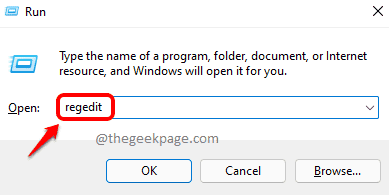
Krok 4: Skopiuj i wklej poniższą ścieżkę w pasku adresu Wchodzić klucz.
\ HKEY_CURRENT_USER \ Software \ Microsoft \ Windows \ DWM
Krok 5: Wybierz DWM Klucz rejestru i dwukrotnie kliknij KolorPalencja Wartość dord po prawej stronie okna edytora.
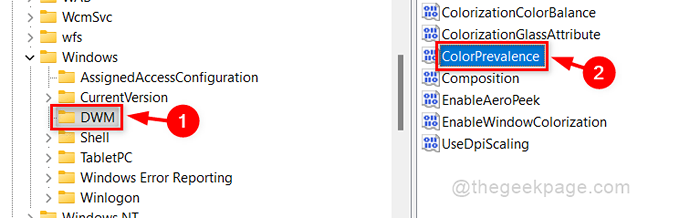
Krok 6: Wprowadź 0 w polu tekstowym danych wartości i kliknij OK Aby włączyć kolory show akcent na paskach tytułowych i granicach systemu Windows.
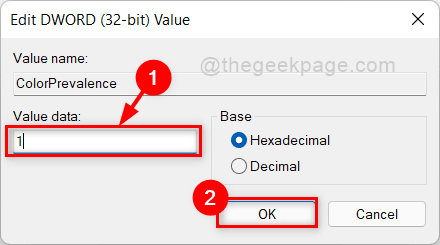
Krok 7: Kliknij Wartość Dane Textbox i wprowadź 0 i kliknij OK Aby wyłączyć kolory show akcent na paskach tytułowych i granicach systemu Windows.
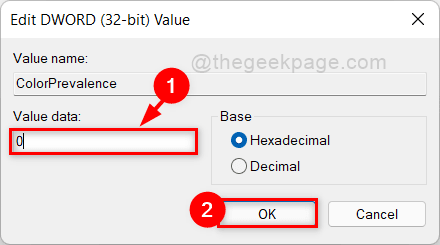
Krok 8: Zamknij okno edytora rejestru.
To wszyscy faceci!
Mam nadzieję, że ten artykuł był pouczający i pomocny.
Dziękuję.
- « Jak wyłączyć Microsoft Defender w systemie Windows 11
- Naprawiono żądanie nie można wykonać z powodu błędu urządzenia we/wy »

